'>

कई लोगों ने रिपोर्ट किया कि उन्हें मिल गया रॉकेट लीग लाग मुद्दा, खासकर रॉकेट लीग अपडेट के बाद। यह सब थोड़ा चौंकाने वाला है। अविश्वसनीय रूप से निराशा का उल्लेख नहीं है।
लेकिन चिंता मत करो, कई लोगों ने इस पोस्ट में समाधान के साथ अपने रॉकेट लीग अंतराल मुद्दों को हल किया है, जिसमें आपके लिए 6 महीने का परिचय है रॉकेट लीग को ठीक करें । चाहे आपको कनेक्शन लैग, या FPS ड्रॉप जैसी समस्याएं हो रही हों, इस पोस्ट से आपको समस्याओं को हल करने में मदद मिलेगी। इससे पहले कि आप रॉकेट लीग को छोड़ दें, पर पढ़ें ...
कंप्यूटर पर रॉकेट लीग लैग के लिए 6 फिक्स
यहां कुछ सुधार दिए गए हैं जिन्होंने अन्य उपयोगकर्ताओं को उनके रॉकेट लीग अंतराल मुद्दों को हल करने में मदद की है। इन सुधारों का प्रयास करें:
- नवीनतम गेम पैच स्थापित करें
- अपने सीपीयू को ओवरक्लॉक करना बंद करें
- ग्राफिक्स कार्ड ड्राइवर और नेटवर्क ड्राइवर को अपडेट करें
- गेम सेटिंग्स कॉन्फ़िगर करें
- विंडोज सिस्टम को अपडेट करें
- Windows सेटिंग्स कॉन्फ़िगर करें
फिक्स 1: नवीनतम गेम पैच स्थापित करें
यह अभी भी रॉकेट लीग गेम अपडेट की जांच करने और समस्या को हल करने के लिए नवीनतम गेम पैच स्थापित करने के लिए अनुशंसित है।
जैसा कि Psyonix बताता है कि यह एक ज्ञात समस्या है और वे सक्रिय रूप से इस मुद्दे पर काम कर रहे हैं, वे ज्ञात बग्स को ठीक करने और गेमिंग अनुभव को बेहतर बनाने के लिए अपडेट जारी करते रहते हैं। और हाल ही में उन्होंने इसके साथ एक अपडेट जारी किया है कनेक्शन की गुणवत्ता संकेतक सुविधा, ताकि आप अंतराल मुद्दे का बेहतर विचार कर सकें और फिर इसे ठीक कर सकें।
तो आपको स्टीम में या आधिकारिक वेबसाइट से गेम अपडेट की जांच करनी चाहिए, और रॉकेट लीग को अपडेट रखना होगा।
फिक्स 2: अपने सीपीयू को ओवरक्लॉक करना बंद करें
एक बढ़ी हुई CPU गति आपके खेल की स्थिरता को कमजोर कर सकती है। यदि आपने अपने CPU और फिर अपने रॉकेट लीग को ओवरक्लॉक किया है, तो आपको अपनी CPU घड़ी की गति को डिफ़ॉल्ट पर सेट करना चाहिए। यदि यह आपकी समस्या को ठीक करता है, तो बहुत अच्छा! लेकिन अगर नहीं, तो दो और सुधार हैं ...
फिक्स 3: अपडेट ग्राफिक्स कार्ड ड्राइवर और नेटवर्क ड्राइवर
लापता या पुराने ग्राफिक्स कार्ड ड्राइवर FPS ड्रॉप का कारण बन सकता है, जबकि लापता या पुराना नेटवर्क एडाप्टर ड्राइवर कनेक्शन अंतराल समस्या का कारण बन सकता है, इसलिए आपको यह सत्यापित करना चाहिए कि आपके कंप्यूटर में ड्राइवर अद्यतित हैं, और जो अपडेट नहीं हैं ।
आप जा सकते हैं निर्माता की वेबसाइट अपने कंप्यूटर में ड्राइवर के नवीनतम संस्करण को डाउनलोड करने और स्थापित करने के लिए, और अपने विंडोज सिस्टम के साथ मेल खाने वाले ड्राइवर को स्थापित करना सुनिश्चित करें। यह समय लेने वाली है।
यदि आपके पास समय या धैर्य नहीं है, तो आप इसे स्वचालित रूप से कर सकते हैं चालक आराम से ।
ड्राइवर इज़ी स्वचालित रूप से आपके सिस्टम को पहचान लेगा और इसके लिए सही ड्राइवर ढूंढ लेगा। आपको वास्तव में यह जानने की आवश्यकता नहीं है कि आपका कंप्यूटर किस सिस्टम पर चल रहा है, आपको गलत ड्राइवर को डाउनलोड करने और स्थापित करने का जोखिम उठाने की आवश्यकता नहीं है, और आपको इंस्टॉल करते समय गलती करने की चिंता करने की आवश्यकता नहीं है।
आप अपने ड्राइवर को मुफ़्त या प्रो चालक के आसान संस्करण के साथ स्वचालित रूप से अपडेट कर सकते हैं। लेकिन प्रो संस्करण के साथ इसमें सिर्फ 2 क्लिक लगते हैं (और आपको पूर्ण समर्थन और 30 दिन की मनी बैक गारंटी मिलती है):
1) डाउनलोड और ड्राइव आसान स्थापित करें।
2) चालक आराम से चलाएं और क्लिक करें अब स्कैन करें बटन। ड्राइवर इज़ी आपके कंप्यूटर को स्कैन करेगा और किसी भी समस्या का पता लगाएगा।

3) क्लिक करें अपडेट करें ध्वजांकित ड्राइवर के बगल में स्थित बटन स्वचालित रूप से इस ड्राइवर का सही संस्करण डाउनलोड करता है (आप ध्वज के साथ ऐसा कर सकते हैं नि: शुल्क संस्करण), फिर इसे अपने कंप्यूटर में स्थापित करें।
या क्लिक करें सब अद्यतित स्वचालित रूप से उन सभी ड्राइवरों के सही संस्करण को डाउनलोड और इंस्टॉल करें जो आपके सिस्टम पर गायब हैं या पुराने हैं (इसके लिए आवश्यकता है) प्रो संस्करण - क्लिक करने पर आपको अपग्रेड करने के लिए कहा जाएगा सब अद्यतित )।
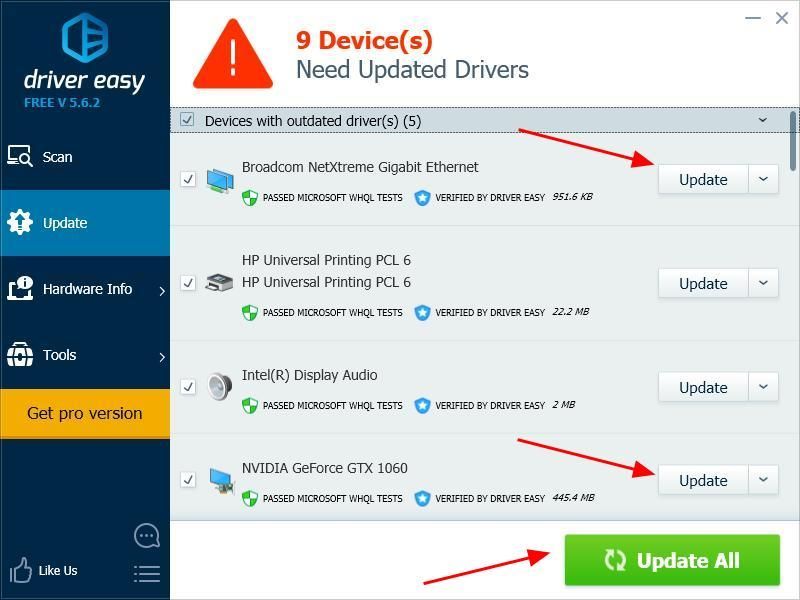
4) अपडेट करने के बाद, अपने कंप्यूटर को पुनरारंभ करें, और यह देखने के लिए गेम खोलें कि क्या यह काम करता है।
फिक्स 4: गेम सेटिंग्स कॉन्फ़िगर करें
आपके रॉकेट लीग में गलत सेटिंग्स लैग समस्या का कारण बन सकती हैं, इसलिए आपको अपने रॉकेट लीग में निम्नलिखित सेटिंग की जांच करनी चाहिए।
1) अपने कंप्यूटर में RocketLeague.exe फ़ाइल सहेजे जाने पर स्थान पर जाएँ।
2) राइट क्लिक करें RocketLeague.exe , और चयन करें गुण ।
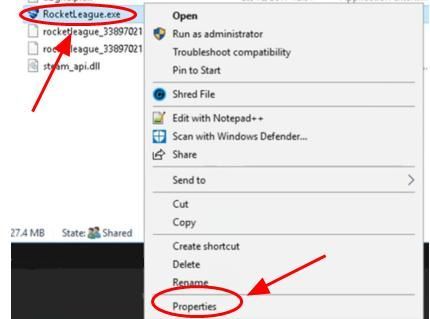
3) क्लिक करें अनुकूलता टैब। के बगल वाले बॉक्स को चेक करें उच्च DPI स्केलिंग व्यवहार को ओवरराइड करें। द्वारा किया गया स्केलिंग: , और सुनिश्चित करें आवेदन सूची में चयनित किया गया है, फिर अगले बॉक्स को चेक करें पूर्णस्क्रीन अनुकूलन अक्षम करें ।

4) क्लिक करें लागू तथा ठीक बचाना।

फिर अपने कंप्यूटर को पुनरारंभ करें, अपने रॉकेट लीग को लॉन्च करके देखें कि क्या यह बेहतर काम करता है।
फिक्स 5: विंडोज सिस्टम को अपडेट करें
रॉकेट लीग अंतराल समस्या को ठीक करने के लिए, आपको अपने विंडोज को अद्यतित रखना चाहिए, क्योंकि नवीनतम विंडोज सिस्टम सबसे अच्छा संभव कंप्यूटर प्रदर्शन ला सकता है, और इससे गेमिंग अनुभव में भी सुधार हो सकता है।
इसलिए आपको जाना चाहिए अद्यतन के लिए जाँच अपने कंप्यूटर में, और उपलब्ध विंडोज अपडेट डाउनलोड करें, और अपने रॉकेट लीग को फिर से आज़माएं।

फिक्स 6: विंडोज सेटिंग्स को कॉन्फ़िगर करें
खराब कंप्यूटर प्रदर्शन रॉकेट लीग अंतराल समस्या का कारण बन सकता है, इसलिए विंडोज अपडेट के बाद, आपको अपने कंप्यूटर में कुछ सेटिंग्स को कॉन्फ़िगर करना चाहिए ताकि वे सबसे अच्छा प्रदर्शन कर सकें।
रॉकेट लीग और अन्य खेलों के लिए कंप्यूटर के प्रदर्शन को बढ़ाने के लिए हम बहुत कुछ कर सकते हैं, और हम इस पोस्ट में उन सभी को शामिल नहीं कर सकते हैं। लेकिन हमने कुछ महत्वपूर्ण सेटिंग्स को नीचे सूचीबद्ध किया है जो हम कर सकते हैं।
1. टास्क मैनेजर में स्टार्टअप प्रोग्राम को सीमित करें
स्टार्टअप में चलाए जाने वाले बड़े कार्यक्रम आपके कंप्यूटर को धीमा कर सकते हैं, इसलिए आपको स्टार्टअप कार्यक्रमों को जांचना और सीमित करना चाहिए। ऐसा करने के लिए, नीचे दिए गए चरणों का पालन करें:
1) अपने कीबोर्ड पर, दबाएं विंडोज लोगो कुंजी  तथा आर एक ही समय में आह्वान करने के लिए Daud डिब्बा।
तथा आर एक ही समय में आह्वान करने के लिए Daud डिब्बा।
2) टाइप करें taskmgr और क्लिक करें ठीक ।

3) टास्क मैनेजर में, पर क्लिक करें चालू होना टैब, उस प्रोग्राम या एप्लिकेशन का चयन करें, जिसे स्टार्टअप के साथ स्वचालित रूप से चलाने की आवश्यकता नहीं है, और क्लिक करें अक्षम ।
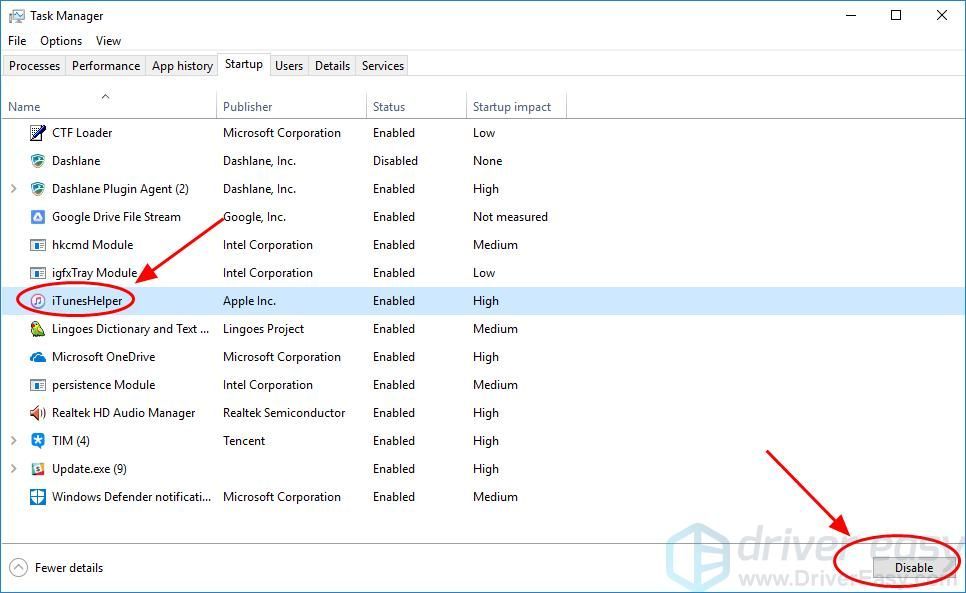
जब आप बूट करते हैं तो आपका कंप्यूटर अगली बार बेहतर काल्पनिक रूप से प्रदर्शन करता है। यदि आपको बाद में उस प्रोग्राम को चलाने की आवश्यकता है, तो आप इसे खोलने के लिए क्लिक कर सकते हैं।
2. बूट प्रोसेसर की संख्या बदलें
आप अपने कंप्यूटर को बूट करते समय प्रोसेसर की संख्या भी बदल सकते हैं, और यह आपके गेम प्रदर्शन को बढ़ाने में मदद कर सकता है।
1) अपने कीबोर्ड पर, दबाएं विंडोज लोगो कुंजी  तथा आर एक ही समय में आह्वान करने के लिए Daud डिब्बा।
तथा आर एक ही समय में आह्वान करने के लिए Daud डिब्बा।
2) टाइप करें msconfig और क्लिक करें ठीक ।

3) क्लिक करें बीओओटी टैब, अपना चयन करें विंडोज सिस्टम , और क्लिक करें उन्नत विकल्प ।

4) के बगल वाले बॉक्स को चेक करें संख्या प्रोसेसर के , और चयन करें उच्चतम संख्या में उपलब्ध है । मेरे पास सबसे अधिक 4 हैं, इसलिए मैं 4 का चयन करता हूं।

5) क्लिक करें ठीक बचाना। तब दबायें लागू तथा ठीक खत्म करने के लिए।

6) आपको एक संवाद के लिए कहा जाएगा जो आपको फिर से शुरू करने के लिए कहे, चयन करें बिना पुनरारंभ के मौजूद रहें क्योंकि नीचे की सेटिंग्स को कॉन्फ़िगर करने के बाद आपके पास पुनः आरंभ होगा।

3. सिस्टम गुणों में सेटिंग्स समायोजित करें
1) टाइप करें यह पी.सी. में खोज बॉक्स में शुरू बटन पर राइट क्लिक करें यह पी.सी. , और चयन करें गुण ।
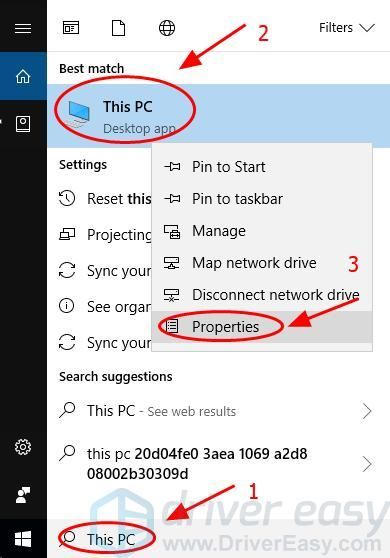
2) क्लिक करें उन्नत सिस्टम सेटिंग्स ।

3) में उन्नत टैब पर क्लिक करें समायोजन… में प्रदर्शन अनुभाग।

4) पर क्लिक करें उन्नत टैब, चयन करना सुनिश्चित करें कार्यक्रमों के लिये के सर्वश्रेष्ठ प्रदर्शन के लिए समायोजित करें: , और क्लिक करें लागू ।

5) क्लिक करें डेटा निष्पादन प्रतिबंध टैब, चयन करना सुनिश्चित करें केवल आवश्यक विंडोज प्रोग्राम और सेवाओं के लिए DEP चालू करें । तब दबायें लागू तथा ठीक बचाना।

सेटिंग्स को कॉन्फ़िगर करने के बाद, अपने कंप्यूटर को पुनरारंभ करें और अपने रॉकेट लीग को देखने की कोशिश करें कि क्या यह अब बेहतर काम करता है।
यह है - के लिए छह प्रभावी सुधार रॉकेट लीग लाग आपके कंप्यूटर में यदि आपके पास कोई बेहतर विचार है, तो हमारे साथ साझा करने के लिए नीचे टिप्पणी जोड़ने के लिए स्वतंत्र महसूस करें।


![[2022 फिक्स] एनबीए 2के21 ब्लैक लोडिंग स्क्रीन पर अटक गया](https://letmeknow.ch/img/knowledge/23/nba-2k21-stuck-black-loading-screen.jpg)
![[फिक्स्ड] मैपलस्टोरी लॉन्च नहीं हो सकता](https://letmeknow.ch/img/knowledge/14/maplestory-can-t-launch.jpg)


